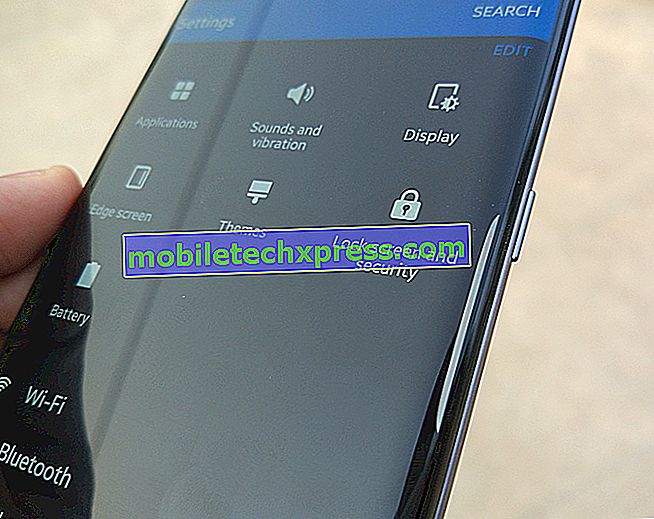Het Galaxy J5-scherm blijft zwart wanneer het wordt geopend, blijft steken in het Samsung-logoscherm, andere problemen
Hallo Android-fans. Welkom bij ons # GalaxyJ5-artikel voor deze week. We hopen dat je het nuttig zult vinden.

Als u op zoek bent naar oplossingen voor uw eigen #Android-probleem, kunt u contact met ons opnemen via de link onderaan deze pagina.
Wanneer u uw probleem beschrijft, wees dan zo gedetailleerd mogelijk, zodat we gemakkelijk een relevante oplossing kunnen vinden. Als je kunt, voeg dan de exacte foutmeldingen toe die je krijgt om ons een idee te geven waar te beginnen. Als u al een aantal stappen voor probleemoplossing heeft geprobeerd voordat u ons een e-mail stuurt, moet u ze vermelden zodat we ze in onze antwoorden kunnen overslaan.
Hieronder staan specifieke onderwerpen die we vandaag voor u brengen:
Probleem 1: Galaxy J5 kan niet worden ingeschakeld, maar wordt alleen ingeschakeld als deze is aangesloten
Ik heb lang een Samsung J5 gehad. Ik moest de batterij eruit halen om een nieuwe SD-kaart van 128 GB te installeren en de SD-kaart van 16 GB eruit te halen. Wanneer ik de batterij weer inbreng, komt de telefoon niet voorbij de opstartschermen van Samsung en Sprint en blijft hij proberen opnieuw op te starten. Ik kan het originele Samsung-netsnoer aansluiten en de telefoon start prima. het laadde ook de batterij tot 100% op. Plaats de oude SD-kaart terug en deze komt niet voorbij het sprint-opstartscherm en doet het met een netsnoer. Hij wordt niet ingeschakeld met een ander snoer dat niet het originele Samsung-snoer is. - Tmanuele
Oplossing: Hallo Tmanuele. Dit soort problemen kan worden veroorzaakt door een slechte oplaadpoort of batterij, dus het eerste dat u wilt doen is een nieuwe J5-batterij kopen. Als het probleem hiermee niet is verholpen, stuurt u de telefoon op voor reparatie.
We bieden geen oplossingen voor het oplossen van hardware en oplossingen, dus als u de oplaadpoort zelf wilt vervangen, vindt u een goede handleiding via Google.
Probleem 2: Galaxy J5 mobiele gegevens werken niet als een andere SIM actief is
Hoi. Ik weet niet eens waar ik moet beginnen. Alles inclusief internetverbinding was prima tot ik gisteren (25 april 2017) een upgrade naar Marshmallow 6.0.1 uitvoerde. Eerder liep mijn Galaxy J5 (dual-sim, unlocked) op Lollipop 5.1.1 en alles was in orde. Gewoon FYI.
Kwestie:
- Verloren mobiele gegevensverbinding wanneer beide SIM zijn ingeschakeld. Is niet vóór de upgrade gebeurd. Disclaimer: dit is een dual-sim telefoon, ontgrendeld
- SIM1 - oproep en tekst (geen data-abonnement) - T-Mobile
- SIM2 - oproep, tekst en gegevens - T-Mobile.
Dit heb ik ontdekt:
- Als ik SIM1 heb uitgeschakeld en de telefoon opnieuw heb opgestart, werkte de mobiele gegevensverbinding (ik moet opnieuw opstarten om de mobiele gegevensverbinding te laten werken nadat ik SIM1 heb uitgeschakeld). Op dit punt was SIM2 ingeschakeld en SIM1 uitgeschakeld, alles inclusief internet werkte prima tot ik SIM1 weer AAN had gezet. Zodra ik SIM1 weer heb ingeschakeld, worden mobiele gegevens die niet beschikbaar zijn weergegeven in de webbrowser. Foutmelding "Wi-Fi en mobiele gegevens niet beschikbaar."
- Als ik SIM1 had uitgeschakeld zonder opnieuw op te starten, zou de mobiele dataverbinding NIET werken totdat ik de telefoon opnieuw opstartte. Als wifi is aangesloten, werkte alles omdat het de mobiele gegevensverbinding niet gebruikte. Dit is erg omslachtig omdat ik telkens opnieuw moet opstarten nadat ik het internet moet gebruiken nadat SIM1 is uitgeschakeld. Het lijkt erop dat Marshmallow 6.0.1 niet goed werkt op een dual-SIM-telefoon. Ik kan dit probleem elke keer herhalen. Heeft u een oplossing voor dit probleem? Ik wil beide simkaarten behouden, omdat ze van een ander netnummer zijn.
SIM1 is mijn oude telefoonnummer en prepaid en ik wil dit nummer behouden. SIM2 is het nieuwe telefoonnummer dat alles belt, tekst en gegevens bevat. Als je een oplossing hebt gevonden zonder de telefoon opnieuw op te starten, neem ik deze. Het is beter dan de telefoon elke keer opnieuw op te starten na het uitschakelen van SIM1 om een mobiele gegevensverbinding te krijgen. Laat het me weten als je andere informatie nodig hebt. Dank je. - Juno
Oplossing: Hallo Juno. We ontvangen geen problemen zoals die van u, dus we zijn ons niet bewust van effectieve en specifieke oplossingen. Aangezien het probleem is ontstaan nadat een nieuwe Android-versie is geïnstalleerd, raden we u aan de basisprocedures te volgen: veeg de cachepartitie leeg, installeer app-updates en reset de fabrieksinstellingen. Deze drie zijn meestal effectief bij het oplossen van problemen met postupdates, dus we hopen dat je ze kunt gebruiken.
Ga als volgt te werk om de cachepartitie te wissen:
- Schakel uw Galaxy J5 uit.
- Houd de toets Volume omhoog en de starttoets ingedrukt en houd vervolgens de aan / uit-toets ingedrukt.
- Wanneer het scherm met het apparaatlogo wordt weergegeven, laat u alleen de aan / uit-toets los
- Wanneer het Android-logo wordt weergegeven, laat u alle toetsen los ('Systeemupdate installeren' wordt ongeveer 30 - 60 seconden weergegeven voordat de menuopties van het Android-systeemherstel worden weergegeven).
- Druk verschillende keren op de toets Volume zachter om 'cache-partitie wissen' te markeren.
- Druk op de aan / uit-toets om te selecteren.
- Druk op de toets Volume omlaag om 'Ja' te markeren en druk op de aan / uit-toets om te selecteren.
- Wanneer de cache-partitie is gewist, wordt 'Systeem nu opnieuw opstarten' gemarkeerd.
- Druk op de aan / uit-toets om het apparaat opnieuw te starten.
- Het duurt even voordat de telefoon opnieuw is opgestart na deze procedure, maar wacht totdat het het startscherm bereikt voordat u het gebruikt.
Nadat je de systeemcache hebt gewist, moet je al je apps controleren om te zien of ze allemaal compatibel zijn met het besturingssysteem. Als u een update nodig hebt, moet u deze ook installeren.
Als het wissen van de cache en het installeren van updates het probleem niet verhelpt, voert u een fabrieksreset uit. Hier is hoe:
- Schakel het apparaat uit.
- Houd de toets Volume omhoog en de starttoets ingedrukt en houd vervolgens de aan / uit-toets ingedrukt.
- Wanneer het scherm met het apparaatlogo wordt weergegeven, laat u alleen de aan / uit-toets los
- Wanneer het Android-logo wordt weergegeven, laat u alle toetsen los ('Systeemupdate installeren' wordt ongeveer 30 - 60 seconden weergegeven voordat de menuopties van het Android-systeemherstel worden weergegeven).
- Druk meerdere keren op de toets Volume zachter om 'Gegevens wissen / Fabrieksinstellingen herstellen' te markeren.
- Druk op de knop Power om te selecteren.
- Druk op de toets Zachter volume tot 'Ja - alle gebruikersgegevens verwijderen' is gemarkeerd.
- Druk op de aan / uit-knop om de masterreset te selecteren en te starten.
- Wanneer de masterreset is voltooid, wordt 'Systeem nu opnieuw opstarten' gemarkeerd.
- Druk op de aan / uit-toets om het apparaat opnieuw te starten.
Probleem 3: Galaxy J5 leest geen SD-kaart
Hallo. Onlangs scheen mijn telefoon opeens mijn SD-kaart niet op mijn telefoon te laten zien. De foto's en albums die ik erop had, zijn verdwenen van de telefoon en de apps die ik had, werden grijs en als ik erop drukte zeg ik de installatie ongedaan gemaakt. Wanneer ik op opslag klik, wordt de SD-kaart gecontroleerd. Dit gebeurde allemaal op dag 2 van een 5-daagse vakantie waarbij ik geen telefoonsignaal / service had. Ik weet niet of dat het verschil maakt of niet. Bedankt. - Alex
Oplossing: Hallo Alex. De SD-kaart moet beschadigd zijn geraakt. Door wat we geen idee hebben. En eerlijk gezegd, er is geen manier om dat te weten, dus vergeet te weten wat het ook is. De eenvoudigste manier om te controleren of uw SD-kaart inderdaad is beschadigd, is door deze in een andere telefoon te plaatsen of door een computer te laten proberen deze te lezen. Als een tweede apparaat (telefoon of computer) het ook niet leest, heb je pech. Moeilijk als dit misschien voor je lijkt, maar er is gewoon geen manier om een beschadigde SD-kaart ongedaan te maken. Het werkt of niet. Dat betekent dat de erin opgeslagen bestanden goed zijn als verdwenen op dit moment.
Als u de kaart helemaal niet kunt laten werken, formatteert u deze opnieuw als u van plan bent hem opnieuw te gebruiken.
Probleem 4: Water beschadigd J5 vast in Samsung-logo scherm
Ik heb een Samsung Galaxy J5 en heb het ongeveer 7 mijl water laten vallen, misschien 6 voor ongeveer 4 seconden. Het werkte voor 5 min. Toen ik het omdraaide ging het niet aan. Toen ik thuis kwam, laadde ik het op en het toonde een batterijteken en een temperatuurteken maar het was allemaal Glitchy. Toen ik het aanzette, zat het vast in het laadscherm waar het mijn telefoonnaam zei en het was nog steeds alle glorie. Vroeg me af hoe kan ik dit oplossen. Reageer alsjeblieft zo snel mogelijk op Posibile omdat ik de telefoon zo snel nodig heb als Posible. Bedankt voor je tijd. - Hasib
Oplossing: Hallo Hasib. Een Galaxy J5 is niet waterdicht, dus er moet op dit moment een hardwarefout zijn in het apparaat. Als u wilt weten of uw telefoon nog steeds werkt, breng hem dan naar Samsung of naar een onafhankelijke winkel zodat de hardware kan worden gecontroleerd. Er is geen enkele softwarematige aanpassing nodig om een waterbeschadigd apparaat te repareren. Als je geluk hebt en de schade wordt geïsoleerd door gemakkelijk te vervangen onderdelen zoals de batterij of het scherm, moet je deze vervangen als een relatief eenvoudige oplossing. Als je echter geen geluk hebt en water het moederbord heeft beschadigd, is je praktische optie om gewoon de telefoon te vervangen.
Probleem 5: Verizon Galaxy J5 kan geen MMS verzenden en ontvangen op een AT & T-netwerk
Ik hoop dat je kan helpen. Ik kreeg deze telefoon van mijn dochter en zij kreeg die van Verizon. Het is niet vergrendeld dus heb ik mijn simkaart naar de telefoon overgedragen. Ik ben bij AT & T en ik kan tekst verzenden en ontvangen. Mijn plan is slechts een Go-telefoonplan, dus ik krijg onbeperkte tekst en 250 gesprekstijd, maar geen gegevens, hoewel ik thuis mijn wifi gebruik om dingen online te bekijken. Mijn probleem is wanneer ik probeer een foto via tekst te verzenden, deze niet verzendt en ik ook geen foto kan ontvangen. Ik hoop dat je kan helpen Alvast bedankt. - John M
Oplossing: Hallo John M. Voor het verzenden en ontvangen van MMS is een mobiele gegevensverbinding vereist. Als u wilt dat MMS werkt, moet u zich abonneren op een gegevensabonnement. Zorg ervoor dat u praat met technische ondersteuning van AT & T voordat u zich abonneert, omdat we veel rapporten ontvangen dat sommige Verizon-telefoons mogelijk niet goed werken in andere netwerken als het aankomt op MMS.
Probleem 6: Galaxy J5 kan fabrieksinstellingen niet resetten
Ik heb een Samsung Galaxy J5. Ik heb een fabrieksreset uitgevoerd. Toen de telefoon op de een of andere manier terugkwam, kwam het binnen in ik denk in het Spaans. Alles wat ik deed was van instellingen ging ik naar de fabrieksinstellingen teruggezet en klikte op de reset. ik sprak toen met iemand met live chat bij Samsung en vertelde me dat ik een veilige modus moest doen. Ik deed dat en hetzelfde scherm verscheen in veilige modus denk ik. Ik heb de fabrieksreset een keer eerder gedaan en dat is niet gebeurd. Ik hoop dat jullie kunnen helpen. - Arlen
Oplossing: Hallo Arlen. We denken niet dat we uw probleem precies begrijpen. Als u een probleem ondervindt bij het herstellen van de fabrieksinstellingen, probeer het dan via de herstelmodus. Hier is hoe:
- Schakel het apparaat uit.
- Houd de toets Volume omhoog en de starttoets ingedrukt en houd vervolgens de aan / uit-toets ingedrukt.
- Wanneer het scherm met het apparaatlogo wordt weergegeven, laat u alleen de aan / uit-toets los
- Wanneer het Android-logo wordt weergegeven, laat u alle toetsen los ('Systeemupdate installeren' wordt ongeveer 30 - 60 seconden weergegeven voordat de menuopties van het Android-systeemherstel worden weergegeven).
- Druk meerdere keren op de toets Volume zachter om 'Gegevens wissen / Fabrieksinstellingen herstellen' te markeren.
- Druk op de knop Power om te selecteren.
- Druk op de toets Zachter volume tot 'Ja - alle gebruikersgegevens verwijderen' is gemarkeerd.
- Druk op de aan / uit-knop om de masterreset te selecteren en te starten.
- Wanneer de masterreset is voltooid, wordt 'Systeem nu opnieuw opstarten' gemarkeerd.
- Druk op de aan / uit-toets om het apparaat opnieuw te starten.
- Nadat de telefoon opnieuw is opgestart, moet u de taal selecteren (Engels) en vervolgens de rest van de stappen uitvoeren.
Als u problemen blijft ondervinden, moet u ons dit laten weten door zoveel mogelijk informatie te verstrekken. We hebben geen toegang tot uw telefoon en we hebben zoveel mogelijk details nodig om een beeld van uw probleem te krijgen. Economisch zijn bij het beschrijven van een Android-probleem is niet echt nuttig.
Probleem 7: Galaxy J5-scherm blijft zwart wanneer het wordt geopend
Mijn Samsung J5 is sinds kort moeilijk te ontwaken. Er zal meestal een witte flits verschijnen en dan blijft het scherm zwart. Als u een paar keer op de startknop of de aan / uit-knop drukt, wordt dit soms verholpen; het kwam op het punt dat ik het moest uitschakelen, de batterij eruit moest halen en hem dan opnieuw moest opstarten om het scherm weer te laten verschijnen. De volgende keer dat het in de time-out zou gaan, zou hetzelfde gebeuren.
(Van belang, bij het opnieuw opstarten in de veilige modus en het tegelijk indrukken van de start- en uit-knop heb ik per ongeluk een schermafbeelding gemaakt. Hoewel het scherm zwart was toen het gebeurde, liet het screenshot mijn vergrendelingsscreensaver en pictogrammen zien als normaal.)
Ik heb alles wat op forums wordt aanbevolen geprobeerd; Ik maakte de accuklemmen schoon, verwijderde nieuwe apps die mogelijk storend waren, probeerde de veilige modus, enz., Deed uiteindelijk een volledige back-up en deed een fabrieksreset.
Gedurende enkele uren werkte het volledig normaal, dan ben ik het gewoon gaan controleren en heb ik het witte flits / zwarte scherm opnieuw ontvangen. Enkele drukknoppen brachten het weer tot leven zonder het opnieuw te hoeven starten, maar het lijkt erop dat het probleem er nog steeds is.
(Nog iets dat ik gemerkt heb: de recente apps en de back-knop lijken soms samen op te vallen.) De telefoon is op geen enkel moment gevallen of beschadigd. Elk advies om dit op te lossen zou dankbaar ontvangen kunnen worden. - Taryn
Oplossing: Hallo Taryn. Start de telefoon opnieuw op in de veilige modus gedurende minimaal 24 uur en kijk of het probleem zich voordoet. Als dit het geval is, voert u nog een ronde fabrieksreset uit en wacht u nog eens 24 uur om het te observeren. Zorg ervoor dat u tijdens deze periode geen apps installeert. Dit is de enige manier om te weten of dit een software- / app-probleem of een hardwareprobleem is. Als het probleem aanhoudt, moet slechte hardware de schuld krijgen. Wat dat is kan onmogelijk te identificeren zijn, dus om praktische redenen wilt u misschien dat de telefoon wordt vervangen.
Probleem 8: Galaxy J5 kan app-update niet ontvangen
Heb vandaag twee updates en kan geen verbinding maken met internet. Ik weet niet of telefoon J5 is. Gekocht in 2014. Heeft zachte reset. Verschillende suggesties geprobeerd. Ik was in staat om te zien dat het geen moment verbinding maakte, maar kon het weer niet updaten sinds vanmorgen en het is nu 930PM. Jammer. Weet niet zeker of updates volledig zijn gedownload. Dus ben niet zeker of het Lollipop is of niet. Een paar uur besteed aan Cricket met hun WiFi-downloadupdates. Ik haat mijn telefoon nu. Het was mijn eerste Android en ik heb er tot nu toe van genoten ... LOL! Bedankt! - Jasilveri
Oplossing: Hallo Jasilveri. Als u problemen ondervindt bij het bijwerken van een app, probeert u eerst de cache te wissen. Als dat niet werkt, overweeg dan ook om de gegevens te wissen. Hier is hoe dat te doen:
App cache en gegevens wissen (Android Lollipop)
- Ga naar Instellingen .
- Ga naar applicaties .
- Selecteer Apps beheren .
- Tik op het tabblad Alles .
- Kies de naam van de app waarmee u een probleem ondervindt.
- Vanaf daar ziet u de knoppen Cache leegmaken en Gegevens wissen .
Hoe een app-cache en gegevens te wissen (Android Marshmallow / Nougat)
- Open het menu Instellingen via het meldingenpaneel (vervolgkeuzelijst) of via de app Instellingen in de lade van uw app.
- Navigeer naar beneden naar "Apps". Dit kan worden hernoemd naar iets als Toepassingen of Toepassingsbeheer in OEM-skinneversies van Android 6 of 7.
- Klik daar op een applicatie.
- U ziet nu een lijst met dingen die u informatie over de app geven, waaronder opslag, rechten, geheugengebruik en meer. Dit zijn allemaal aanklikbare items. U wilt klikken op Opslag.
- U moet nu duidelijk de knoppen Cache wissen en Gegevens wissen voor de toepassing zien.
Probleem 9: Galaxy J5 logt niet automatisch in op wifi van de universiteit
Ik heb een Samsung J5 (2016) -model. Ik sta in een universiteit en ze bieden ons wifi. Telkens wanneer ik wifi inschakel, vraagt het om inloggegevens. Geef een oplossing om automatisch de aanmeldingsgegevens voor wifi te vullen. In mijn Chrome- of Samsung-browser worden alle inloggegevens automatisch ingevuld, maar niet in wifi, zelfs als deze niet vraagt om de informatie voor wifi op te slaan. - Nayan
Oplossing: Hallo Nayan. Wifi-netwerkconfiguraties kunnen variëren. Sommige beheerders kunnen hun wifi-netwerk ontwerpen om automatisch verbinding te maken met apparaten die eerder zijn verbonden, terwijl andere het tegenovergestelde kunnen zijn. Neem contact op met de wifi-beheerder van je school als de functie die je mist mogelijk is.